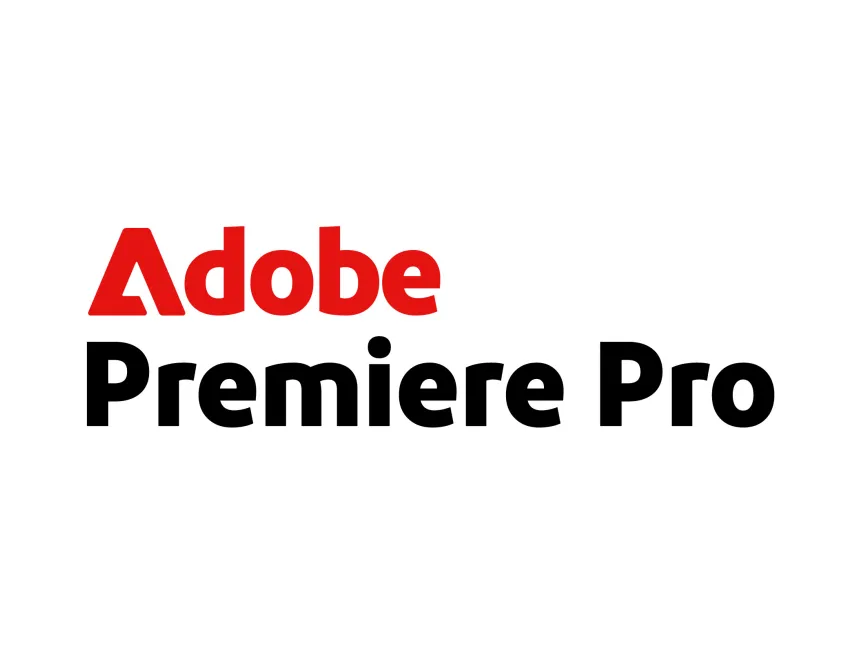
Ha a legújabb Premiere Pro 2025 verziót használod, és azt tapasztalod, hogy a program indítása hosszú percekig tart, vagy a működés közben gyakran fagy le, akkor nem vagy egyedül. A vadonatúj, 1 millió forintos laptop ellenére is tapasztalt lassulás és hibák rendkívül frusztrálóak lehetnek, különösen akkor, amikor a programot profi módon szeretnénk használni a videószerkesztéshez. Mi állhat a lassulás és a rendszer lefagyásának hátterében? Hogyan orvosolhatjuk a problémát, és mit tehetünk, hogy a Premiere Pro jobban működjön a gépünkön? A cikkben részletesen körüljárjuk a problémát, és tippeket adunk, hogy hogyan érhetünk el optimális teljesítményt a Premiere Pro-ban.
Miért lehet lassú a Premiere Pro 2025, még új, drága gépen is?
Az Adobe Premiere Pro egy rendkívül erőforrás-igényes program, különösen akkor, ha komplex videószerkesztéseket végzünk rajta. Bár a program működése nagymértékben függ a számítógép teljesítményétől, nem minden esetben van egyértelmű összefüggés a drága hardver és a gyors működés között. A következő tényezők befolyásolhatják a Premiere Pro teljesítményét:
- Memória (RAM): A Premiere Pro használatához elengedhetetlen a megfelelő mennyiségű memória. Bár a 32 GB RAM elvileg elegendőnek tűnik, a program nagyobb projektek esetén rengeteg memóriát használhat fel. Az is elképzelhető, hogy a rendszered nem képes megfelelően kezelni a programot, ha más alkalmazások is futnak a háttérben, és túlterhelik a memóriát.
- Processzor: Az AMD Ryzen 9 7945HX egy rendkívül erős processzor, de előfordulhat, hogy a Premiere Pro nem tudja teljes mértékben kihasználni az összes erőforrást. A processzor teljesítménye nemcsak az egyes feladatok végrehajtásáért, hanem a videó rendereléséért is felelős. Ha a processzor nem megfelelően van optimalizálva a Premiere Pro számára, az lassíthatja a munkafolyamatot.
- Videókártya: A NVIDIA GeForce RTX 4070 egy erőteljes videókártya, de még így is elképzelhető, hogy nem minden esetben képes a Premiere Pro a legjobb teljesítményt nyújtani. A videókártya a programon belül a renderelésért és az effektek kezeléséért felelős, így fontos, hogy a megfelelő driver verzió legyen telepítve, és hogy a szoftver megfelelően használja a GPU-t.
- Hálózati problémák: Ha a Premiere Pro felhőalapú tárolókhoz csatlakozik, vagy ha online tartalmakat dolgoz fel, akkor a hálózati sebesség és kapcsolat minősége szintén lassíthatja a program működését. Lassú internetkapcsolat esetén a fájlok betöltése és mentése hosszú időt vehet igénybe.
Mi okozhatja a Premiere Pro lefagyását?
A Premiere Pro lefagyása akkor fordulhat elő, ha a program nem tud megfelelően kommunikálni a rendszer hardware-ével, vagy ha valamilyen alkalmazás vagy beállítás összeütközésbe kerül a programmal. Az alábbiakban bemutatunk néhány gyakori okot, ami miatt a Premiere Pro hajlamos lehet a lefagyásra:
- Elavult programfrissítések: Ha a Premiere Pro nem a legfrissebb verzióval rendelkezik, akkor az új hibák és kompatibilitási problémák léphetnek fel. Fontos, hogy mindig telepítsd a legújabb frissítéseket, hogy a program megfelelően működjön.
- Helytelen renderelési beállítások: Ha a renderelési beállítások túl magasak vagy nem megfelelőek a gépedhez, akkor a Premiere Pro lassulásához és fagyásokhoz vezethet. Az effektek, a szűrők és a vágott videók beállításai is befolyásolják a teljesítményt.
- Hardver összeférhetetlenség: Bár a 32 GB RAM és az NVIDIA GeForce RTX 4070 erőteljes konfiguráció, előfordulhat, hogy bizonyos hardveres összetevők (például a videókártya driver vagy az operációs rendszer) nem teljesen kompatibilisek a Premiere Pro legújabb verziójával.
- Háttérben futó alkalmazások: A háttérben futó alkalmazások, amelyek nem szükségesek, jelentős erőforrást használhatnak fel. Ha túl sok program fut egyszerre, a rendszer túlterhelődhet, és a Premiere Pro nem fog megfelelően működni.
Hogyan oldhatjuk meg a lassulás és fagyás problémáját a Premiere Pro-ban?
Most, hogy már tisztában vagyunk a lassulás és fagyás lehetséges okairól, néhány hasznos tippet adunk, hogyan javíthatsz a Premiere Pro teljesítményén:
- Frissítsd a Premiere Pro-t és a rendszeredet: Mivel a program folyamatosan frissül, fontos, hogy a legújabb verzióval dolgozz. Ne hagyd figyelmen kívül a rendszerfrissítéseket sem, mivel az operációs rendszer hibái is okozhatnak problémákat.
- Optimalizáld a memóriát: Ha a 32 GB RAM nem elég, próbálj meg kevesebb programot futtatni a háttérben, vagy állítsd be a Premiere Pro-t úgy, hogy több memóriát használjon a videószerkesztési feladatokhoz. Fontos, hogy minden más alkalmazás ne vegye el a szükséges erőforrást.
- Frissítsd a videókártya drivert: A videókártya driverének frissítése segíthet a teljesítmény javításában. Ellenőrizd, hogy a legújabb NVIDIA driver van-e telepítve, és hogy a Premiere Pro megfelelően használja a GPU-t.
- Rendezd újra a renderelési beállításokat: Ha túl magasra vannak állítva a renderelési beállítások, próbáld meg csökkenteni őket, vagy válassz egy alacsonyabb felbontást a videó rendereléséhez. Ez különösen nagy projektek esetén jelentős teljesítményjavulást hozhat.
- Használj asztali gépet: Ha a laptop nem képes kielégíteni a teljesítményigényeidet, érdemes lehet egy erősebb asztali gépre váltani, amely több RAM-mal és jobb processzorral rendelkezik.
Miért válaszd inkább a DaVinci Resolve-ot?
Ha a Premiere Pro folyamatosan lassú vagy instabil, érdemes lehet megfontolni más videószerkesztő szoftverek használatát. A DaVinci Resolve például egy erőteljes, ingyenes alternatíva, amely kiválóan alkalmas videóvágásra, színkorrekcióra és renderelésre. Sok felhasználó váltott a Premiere Pro-ról a DaVinci Resolve-ra, mivel az sokkal kevesebb erőforrást használ, és a program optimalizált teljesítménnyel működik még alacsonyabb teljesítményű gépeken is.
